Gitlab でコードをエレガントにプルしてマージする方法について話しましょう
Gitlab でコードをエレガントにプルしてマージするにはどうすればよいですか? Gitlab でコードをプルしてマージする方法を次の記事で紹介しますので、お役に立てれば幸いです。

プルまたはフェッチ
コードのプル操作には、git pull と # # の 2 つの形式があります。 #git fetch, では、この 2 つの違いは何でしょうか?

- 作業ディレクトリ。 は単に作業を行う領域です。 git の場合、これはローカルの作業ディレクトリです。
- ステージング領域 (ステージ領域、インデックス領域インデックスとも呼ばれる) は、リポジトリに変更を送信する前の移行ステージです。作業ディレクトリの下の .git
ディレクトリにindexファイルがあり、一時記憶領域の内容が保存されます。 git add コマンドは、ワークスペースの内容をステージング領域に追加します。 - ローカル リポジトリ、 バージョン管理システムのリポジトリはローカルに存在します。 git commit コマンドが実行されると、ステージング領域の内容がウェアハウスに送信されます。 .git/objects
ディレクトリには各送信のレコードが保存され、.git/refsディレクトリにはブランチ情報とタグ情報が保存されます。 - リモート リポジトリ () は、基本的にはローカル ウェアハウスと同じ概念ですが、違いは、1 つはリモートに存在してリモート コラボレーションに使用できるのに対し、もう 1 つはローカルに存在することです。ローカルとリモートの対話は、プッシュ/プルを通じて実現できます。
- リモート ウェアハウス コピー、 は、ローカルに存在するリモート ウェアハウス キャッシュとして理解できます。 git fetch
を使用してリモート コード リポジトリをプルする場合、リモート リポジトリのコピーをローカルに持つことと同じであり、このコピーをローカル リポジトリにマージすることを選択できます。
git pull を使用してコードをプルすると、git fetch# を使用しながらローカル ブランチに直接マージされます。 ## コードをプルすると、リモート ウェアハウスのコピーがローカルに生成され、git merge または git rebase を使用してローカル ブランチにマージされます。 git pull
git fetch を使用して簡単に実現できます。 git fetch は、実際にはローカル ブランチとすぐにはマージされません。git fetch の後、次の図が表示されます:
test2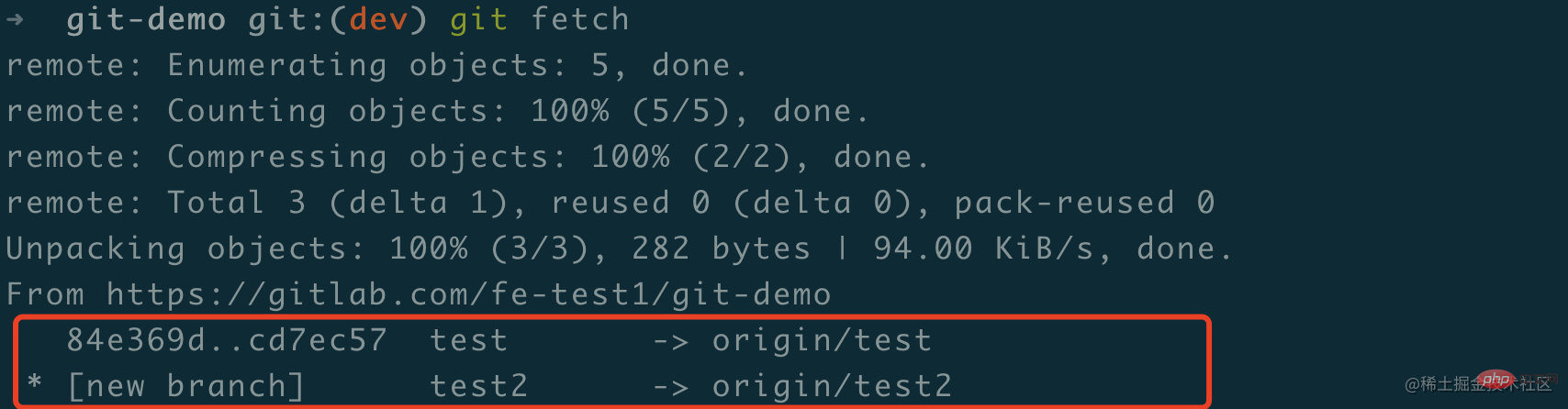 ブランチがリモートで追加され、さらに 1 つの送信情報が
ブランチがリモートで追加され、さらに 1 つの送信情報が
ブランチに追加されたことを示しています。この時点では、それは .git にあります。 /refs/remotes/origin ディレクトリに追加の test2 ブランチが表示されます。 特定の送信情報を表示するには、git logorigin/test を使用します。
git checkout -b test-origin git merge test
 で新しいブランチを作成できます。ここまで説明しましたが、git pull
で新しいブランチを作成できます。ここまで説明しましたが、git pullと
git fetch の違いはすでに理解できたと思います。要約すると: git fetch はより安全でユーザーフレンドリーです
git pull はより攻撃的で破壊的です
一般リーダーは、プロジェクトを管理するときに習慣的に
git fetch を使用して、どのブランチが最近追加されたか、どのような変更が加えられたかを確認し、プロジェクトをより適切に管理します。
マージまたはリベース
上記のマージ操作では、通常、git merge <ブランチ名> ブランチを通じて特定のファイルを直接マージします。コード。まず、
git merge を直接使用する場合の問題を見てみましょう。以下に示すように、非常に不快な Merge ブランチ メッセージが表示されます。 ##次の図はマージ後のフローチャートです。開発のために main ブランチの dev をプルすると、両方のブランチに送信レコードがあります。マージ When すると、通常の状況は、追加の
送信情報 (上記の 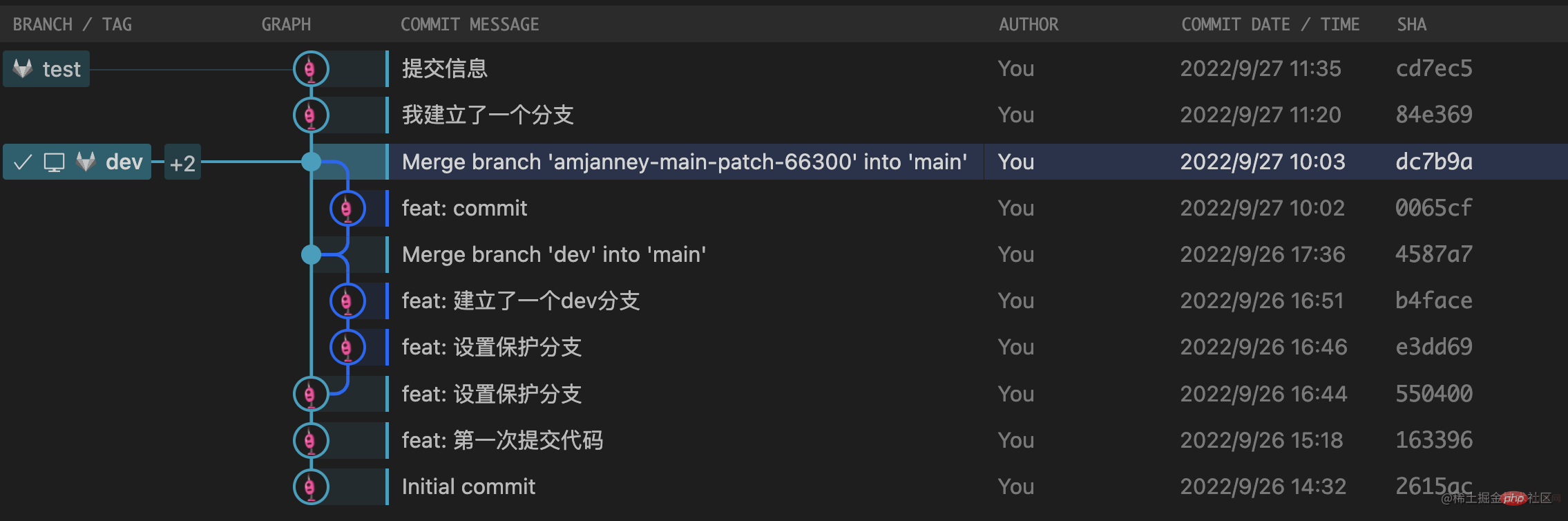 Merge ブランチ
Merge ブランチ
では、この現象によって引き起こされる問題をどのように解決すればよいでしょうか?答えは git rebase (一般にリベースとして知られています) です。 <p>下面我们先来看看变基以后git分支是什么样的了</p><p><img src="/static/imghw/default1.png" data-src="https://img.php.cn/upload/article/000/000/024/10b956edf1b5aacea79a6a88e0d7202e-5.jpg" class="lazy" alt="" loading="lazy"/></p><p>可以看到,当<code>dev分支更新之后,它会指向这些新创建的提交(commit),而那些老的提交会被丢弃。
示例操作
上面讲了这么多,现在让我们来实际操作一下。
场景:远程有一个main分支上有内容更新,现在我们需要把更新的内容合并到本地dev分支上,然后push到远程dev分支,当前分支实在dev分支。
简单实现(就是很朴实无华):
# 拉取main分支代码 git fetch origin main # 合并到dev git rebase origin/main
上面的git rebase还有个快捷的操作,直接一行命令搞定
# 拉取test分支代码合并到dev git pull --rebase origin test
如果你不想每次都添加rebase,可以在终端中输入下面的命令:
git config --global pull.rebase true
这个配置就是告诉git在每次pull前先进行rebase操作
其他命令参考
# 查看本地分支 git branch # 查看远程分支 git branch -r # 查看所有分支 git branch -a # 拉取所有远程分支代码 git fetch # 拉取origin源上所有分支代码 git fetch origin # 拉取orign源上main分支代码 git fetch origin main # 拉取远程分支到新建的一个本地分支并 git checkout -b newBrach origin/master # 合并远程分支到本地 git pull --rebase origin master # 查看提交日志 git log --oneline # 查看某个人提交的日志 git log --author=xiumubai --oneline # 查看某个文件提交的记录 git blame README.md # 查看某次提交的内容 git show <commitid> # 查看最近几次的提交 git log -p -n
(学习视频分享:编程基础视频)
以上がGitlab でコードをエレガントにプルしてマージする方法について話しましょうの詳細内容です。詳細については、PHP 中国語 Web サイトの他の関連記事を参照してください。

ホットAIツール

Undresser.AI Undress
リアルなヌード写真を作成する AI 搭載アプリ

AI Clothes Remover
写真から衣服を削除するオンライン AI ツール。

Undress AI Tool
脱衣画像を無料で

Clothoff.io
AI衣類リムーバー

Video Face Swap
完全無料の AI 顔交換ツールを使用して、あらゆるビデオの顔を簡単に交換できます。

人気の記事

ホットツール

メモ帳++7.3.1
使いやすく無料のコードエディター

SublimeText3 中国語版
中国語版、とても使いやすい

ゼンドスタジオ 13.0.1
強力な PHP 統合開発環境

ドリームウィーバー CS6
ビジュアル Web 開発ツール

SublimeText3 Mac版
神レベルのコード編集ソフト(SublimeText3)

ホットトピック
 7690
7690
 15
15
 1639
1639
 14
14
 1393
1393
 52
52
 1287
1287
 25
25
 1229
1229
 29
29
 gitでコードを更新する方法
Apr 17, 2025 pm 04:45 PM
gitでコードを更新する方法
Apr 17, 2025 pm 04:45 PM
GITコードを更新する手順:コードをチェックしてください:gitクローンhttps://github.com/username/repo.git最新の変更を取得:gitフェッチマージの変更:gitマージオリジン/マスタープッシュ変更(オプション):gitプッシュオリジンマスター
 gitコミットの使用方法
Apr 17, 2025 pm 03:57 PM
gitコミットの使用方法
Apr 17, 2025 pm 03:57 PM
GITコミットは、プロジェクトの現在の状態のスナップショットを保存するために、ファイルの変更をGITリポジトリに記録するコマンドです。使用方法は次のとおりです。一時的なストレージエリアに変更を追加する簡潔で有益な提出メッセージを書き込み、送信メッセージを保存して終了して送信を完了します。
 Gitプロジェクトをローカルにダウンロードする方法
Apr 17, 2025 pm 04:36 PM
Gitプロジェクトをローカルにダウンロードする方法
Apr 17, 2025 pm 04:36 PM
gitを介してローカルにプロジェクトをダウンロードするには、次の手順に従ってください。gitをインストールします。プロジェクトディレクトリに移動します。次のコマンドを使用してリモートリポジトリのクローニング:git clone https://github.com/username/repository-name.git
 Gitダウンロードがアクティブでない場合はどうすればよいですか
Apr 17, 2025 pm 04:54 PM
Gitダウンロードがアクティブでない場合はどうすればよいですか
Apr 17, 2025 pm 04:54 PM
解決:gitのダウンロード速度が遅い場合、次の手順を実行できます。ネットワーク接続を確認し、接続方法を切り替えてみてください。 GIT構成の最適化:ポストバッファーサイズ(Git Config -Global HTTP.Postbuffer 524288000)を増やし、低速制限(GIT Config -Global HTTP.LowsPeedLimit 1000)を減らします。 Gitプロキシ(Git-ProxyやGit-LFS-Proxyなど)を使用します。別のGitクライアント(SourcetreeやGithubデスクトップなど)を使用してみてください。防火を確認してください
 GITでリポジトリを削除する方法
Apr 17, 2025 pm 04:03 PM
GITでリポジトリを削除する方法
Apr 17, 2025 pm 04:03 PM
gitリポジトリを削除するには、次の手順に従ってください。削除するリポジトリを確認します。リポジトリのローカル削除:RM -RFコマンドを使用して、フォルダーを削除します。倉庫をリモートで削除する:倉庫の設定に移動し、「倉庫の削除」オプションを見つけて、操作を確認します。
 gitでコードをマージする方法
Apr 17, 2025 pm 04:39 PM
gitでコードをマージする方法
Apr 17, 2025 pm 04:39 PM
gitコードマージプロセス:競合を避けるために最新の変更を引き出します。マージするブランチに切り替えます。マージを開始し、ブランチをマージするように指定します。競合のマージ(ある場合)を解決します。ステージングとコミットマージ、コミットメッセージを提供します。
 PHPプロジェクトで効率的な検索問題を解決する方法は?タイプセンスはあなたがそれを達成するのに役立ちます!
Apr 17, 2025 pm 08:15 PM
PHPプロジェクトで効率的な検索問題を解決する方法は?タイプセンスはあなたがそれを達成するのに役立ちます!
Apr 17, 2025 pm 08:15 PM
eコマースのウェブサイトを開発するとき、私は困難な問題に遭遇しました:大量の製品データで効率的な検索機能を達成する方法は?従来のデータベース検索は非効率的であり、ユーザーエクスペリエンスが低いです。いくつかの調査の後、私は検索エンジンタイプセンスを発見し、公式のPHPクライアントタイプセンス/タイプセンス-PHPを通じてこの問題を解決し、検索パフォーマンスを大幅に改善しました。
 Gitで空のフォルダーを送信する方法
Apr 17, 2025 pm 04:09 PM
Gitで空のフォルダーを送信する方法
Apr 17, 2025 pm 04:09 PM
GITで空のフォルダーを送信するには、次の手順に従ってください。1。空のフォルダーを作成します。 2.フォルダーをステージング領域に追加します。 3.変更を送信して、コミットメッセージを入力します。 4。(オプション)変更をリモートリポジトリに押します。注:空のフォルダーの名前は開始できません。フォルダーが既に存在する場合は、git addを使用して追加する必要があります。




